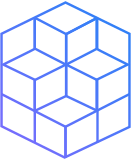Quando ci si imbatte per le prime volte in WordPress, si scopre subito come questo CMS sia facilmente estendibile tramite delle piccole “applicazioni” (notare le virgolette) chiamate plugin.
Solo sul repository di WordPress.org al momento della stesura di questo articolo (Marzo 2018) ci sono oltre 54.000 plugins, (tra questi anche il mio) senza contare quelli a pagamento su siti come codecanyon!!
Troppi plugin rallentano il sito?
Questa è ancora oggi una delle domande più popolari nei vari gruppi/chat. Immancabilmente, ogni volta che un utente fa questa domanda, regolarmente si ha la riposta da parte del solito integralista di turno secondo il quale se usi piu di 4/5 plugins sei un folle, perchè devi fare il più possibile a mano.
Questo tipo di risposta, da un punto di vista delle prestazioni, non ha alcun senso.
Non concentrarti su quanti…ma su cosa fanno!
È proprio questo il punto cruciale. Il numero di plugins installati di per se non conta assolutamente niente.
Piuttosto, quello che bisogna controllare, è quanti file js e css il plugin carica (se li carica) e il numero di accessi al database (db) che questo fa.
Sopratutto questo parametro, è veramente fondamentale.
Contenuti multimediali a parte (foto, video, etc.) ciò che più rallenta l’esecuzione di un sito è il numero di accessi che questo fa al db…E sai come si fa a vedere il numero di accessi che il tuo sito fa?
Installando un plugin, ovviamente 😀
Installiamo Query Monitor
È proprio questo il nome del plugin che fa per noi.
Query monitor è un plugin usatissimo dagli sviluppatori di temi e plugin, ma può essere tranquillamente usato anche da chi non mastica di programmazione, vista la sua estrema semplicità!
Una volta installato lo possiamo vedere immediatamente all’opera, senza alcun bisogno di configurazione, nella admin bar (ovviamente visibile solo agli admin).
La voce che ci interessa a noi è quella chiamata “Queries”
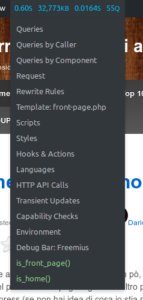
Una volta cliccato qui abbiamo una lista ordinata, di quali queries (accessi) vengono eseguite e da chi (core WordPress, plugins, etc.).
Più basso è il numero di queries totali e ovviamente meglio è.
L’ideale sarebbe di non superare le 50-60 queries per page load.
Alcuni plugin, o perchè sono stati scritti male, o perchè hanno proprio bisogno di un elevato numero di queries per funzionare, possono da soli anche farne svariate decine…mentre alcuni potrebbero non farne nessuna!
Più avanti spiegherò altri trucchetti per rendere più veloce la propria installazione WordPress, per il momento, avanti con Query Monitor! 😉
Utilizzo WordPress dal 2004, in modo continuativo dal 2008, come sviluppatore dal 2014. Ho realizzato il plugin Yasr – Yet Another Stars Rating che al momento conta oltre 1.700.000 downloads e più di 20.000 installazioni attive.